[imgr=Netzwerkadapter-470.jpg]Netzwerkadapter-80.jpg[/imgr]Kurze bebilderte Schritt für Schritt Anleitung wie die lokale IP Adresse unter Windows 7 geändert wird.
Verzichten Sie auf eine automatische Verteilung der IP Adressen über DHCP oder wollen Sie eine statische IP Adresse vergeben, müssen Sie die Konfiguration des Netzwerkadapter manuell vornehmen. Dazu sind nur wenige Schritte erforderlich.
Schritt 1:
Klicken Sie auf den Windows7 Start Knopf (1), geben Sie in das Suchfeld "netzwerk" ein (2) und klicken Sie auf "Netzwerkverbindungen anzeigen".
(Zur Darstellung in Originalgröße Abbildungen anklicken)
Schritt 2:
Wählen Sie den Netzwerkadapter aus, dessen Einstellungen Sie ändern möchten. Öffnen Sie das Kontextmenü mit einem Rechtsklick auf den Adapter (1) und klicken Sie dann auf "Eigenschaften" (2).
Stehen mehrere Netzwerkadapter zur Verfügung, müssen Sie den Netzwerkadapter auswählen der physisch mit dem Netz verbunden ist, mit dem Sie eine Verbindung herstellen wollen.
Schritt 3:
Wählen Sie Internetprotokoll Version 4 (TCP/IPv4) (1) und öffnen Sie die "Eigenschaften (2), um die Konfiguration manuell vorzunehmen.
Schritt 4:
Wählen Sie "Folgende IP-Adresse verwenden" und geben Sie dann die von Ihnen gewünschte IP Adresse ein. Klicken Sie in das Feld für die Subnetzmaske wird diese automatisch eingetragen. Bestätigen Sie die Konfiguration abschließend mit "Ok".
Das Standardgateway ist nur von nöten, wenn Sie sich mit einem Remotenetzwerk verbinden wollen. In diesem Beispiel hat der Router die IP Adresse 192.168.0.1 und stellt eine Verbindung ins Internet zur Verfügung. Würden Sie hier den Router als Gateway nicht eintragen, könnten Sie keine Verbindung ins Internet herstellen.
Wenn Sie DHCP nicht verwenden, müssen Sie zusätzlich noch den DNS-Server hinzufügen. DNS steht für Domain Name System und wird benötigt um Domainnamen in IP-Adressen aufzulösen. Das hat den Vorteil das Sie die Internetadresse von Supportnet unter www.supportnet.de erreichen können. Ohne DNS würden Sie Supportnet nur über die IP Adresse des Servers 78.46.240.170 erreichen. Als DNS Server kann die IP-Adresse des Routers angegeben werden, dieser leitet die Anfragen dann automatisch an den DNS Server des Providers weiter. Würden Sie direkt einen DNS Server ihres Providers eintragen und dessen IP Adresse ändert sich, würden fortan alle Anfragen ins leere laufen. Dadurch könnten Sie www.supportnet.de nicht mehr erreichen. Nur noch über die IP Adresse. In der Regeln ändern sich DNS-Server äußert selten, jedoch sind sie mit der IP Adresse des Routers als DNS-Server auf der sicheren Seite.
Nach einem Klick auf "Ok" und einer kurzen Wartezeit ist die IP-Adresse des Netzwerkadapters geändert.
zurück zur Übersicht:
Netzwerk einrichten
Alles über Netzwerke, ausführlich erklärt mit Schritt für Schritt Anleitungen

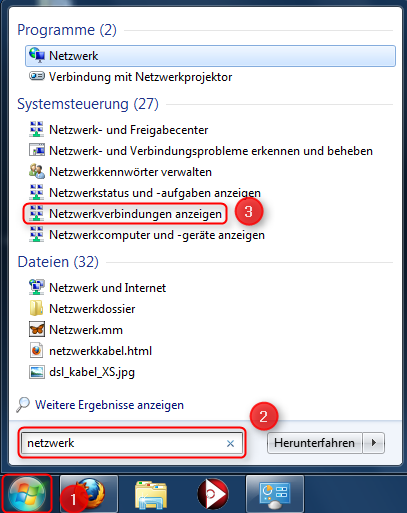

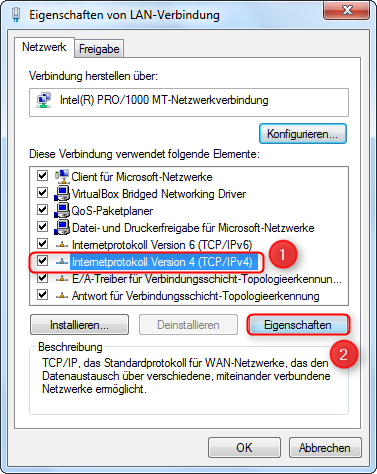
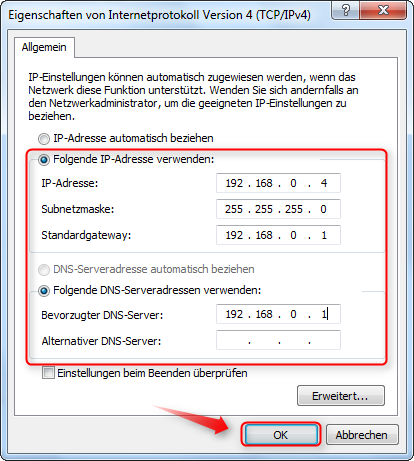
Hinterlasse einen Kommentar
Du musst angemeldet sein, um einen Kommentar schreiben zu können.